以前我们修改Windows系统的桌面图片和锁屏图片,大多是通过桌面右键菜单里的属性,但是到了Win7系统之后,就变了。这里以最新的Win10系统版本为例,向大家展示Win10如何修改锁屏图片,如何设置锁屏界面。
Win10系统中改变锁屏画面的方法:
1.点击“设置”。您可以从「开始」菜单访问齿轮图标,或者在Windows搜索栏中搜索它。
2.点击“个性化”。
3.单击锁定屏幕。
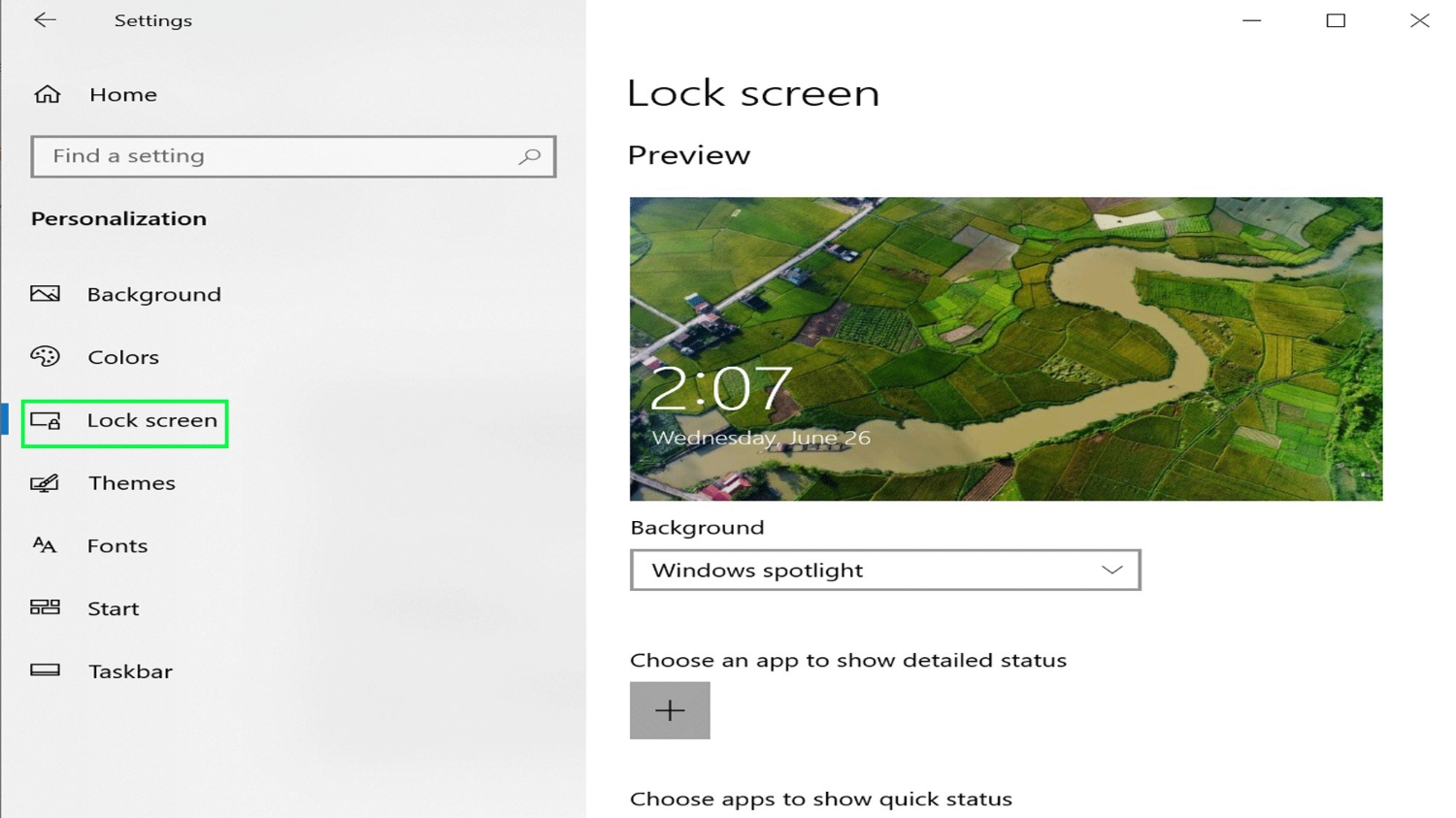
4.单击背景下的下拉菜单,然后滚动到图片。您可以选择显示单张图片、幻灯片或默认的Windows spotlight。
5.选择一个弹出图片或单击“浏览”从库中选择不同的图片。确保您想要的图片位于图片队列的最左侧。
您现在已经成功更改了windows 10锁定屏幕上的照片。
您可以继续向下滚动锁定屏幕页面来查看预览,打开或关闭Windows提示,以及选择一个应用程序来快速显示或详述锁定屏幕上的信息。
以上内容是关于Win10系统如何更改锁屏照片的教程。不知道大家有没有学过。如果你需要,你可以按照边肖的方法自己尝试一下。希望能帮你解决问题。谢谢大家!更多教程信息请关注我们的系统世界网站~ ~ ~ ~



